AIサマリー
WP Mail SMTPのメールログページをカスタマイズしたいですか?この画面のカラムを簡単に変更して、最も関連性の高い情報を表示することができます。
このガイドでは、メールログページをカスタマイズするための画面オプションの変更方法をご紹介します。
この作業に入る前に、WP Mail SMTPがあなたのウェブサイトにインストールされていること、ライセンスが確認されていること、Eメールログが有効になっていることを確認してください。
画面オプションの変更
メールログページのレイアウトを変更するには、WP Mail SMTP " メールログ を開き、ページ右上の画面オプションをクリックします。
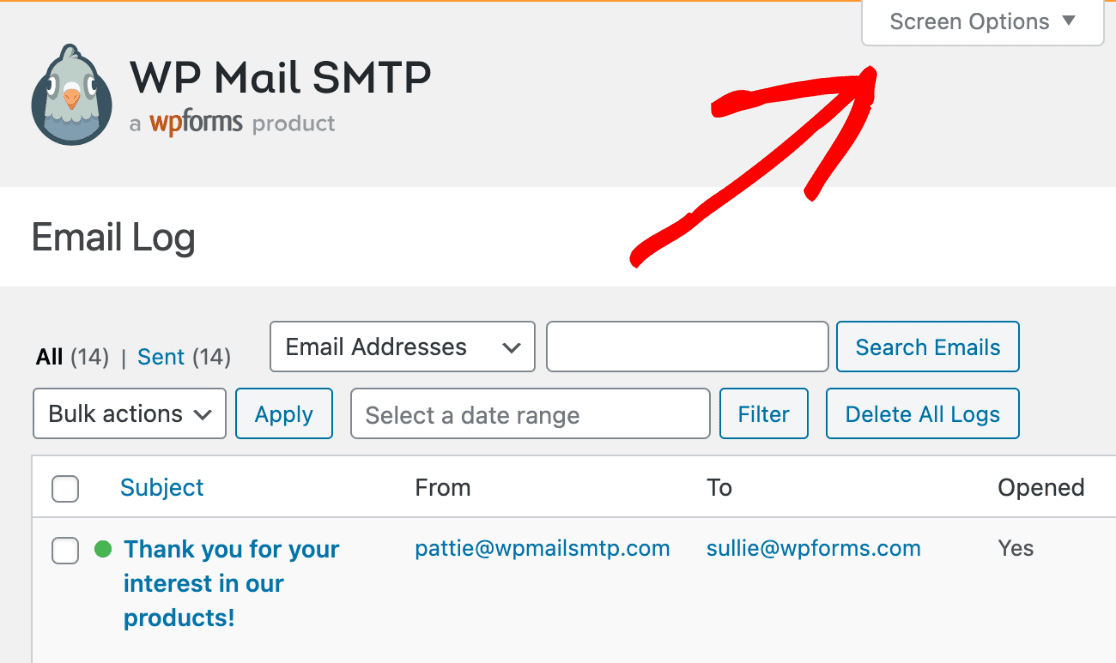
画面オプション」をクリックすると、いくつかのチェックボックスがあるメニューが表示されます。チェックボックスを選択または選択解除して、メールログページに表示する列を選択できます。また、ページごとに表示するログの数を設定することもできます。
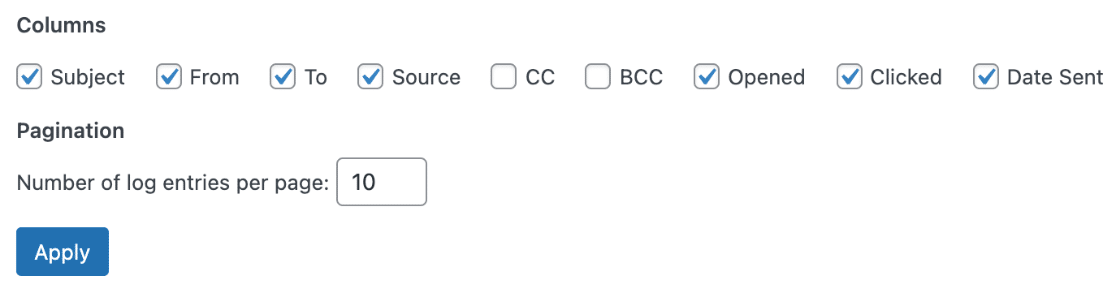
変更後、画面オプションメニューを閉じる前に、必ず「適用」ボタンをクリックしてください。
CCとBCCを含む
デフォルトでは、CCとBCCの情報はメールログページに含まれません。これらの詳細を表示したい場合は、画面オプションメニューのCCと BCCの横にあるチェックボックスを選択してください。
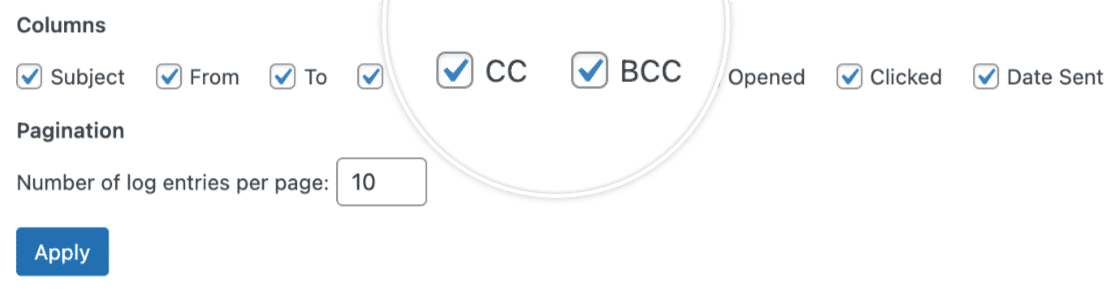
これで完了です!これで、メールログページをカスタマイズして、あなたにとって最も重要な情報を表示できるようになりました。
次に、メールログを検索またはフィルタリングして特定のメッセージを見つけたいですか?メールの検索とフィルタリング方法についてのチュートリアルをご覧ください。
